O Windows é o sistema operacional para computadores pessoais mais usado no mundo. Com certeza, se você não o está usando agora, já o usou em algum momento. Embora nos últimos anos, o Windows venha perdendo espaço para o Linux e para o Mac OS X, esse sistema operacional ainda possui grande fatia do mercado de computadores no mundo.
 Windows (Foto: Reprodução)
Windows (Foto: Reprodução)
Nesse artigo, o
TechTudo trouxe a história desse sistema para que você conheça as suas versões, inovações e até mesmo os principais problemas. Vamos, juntos, fazer uma viagem pelos 30 anos do sistema operacional da Microsoft. Se quiser saber mais sobre a criação da empresa, leia também a
história da Microsoft.
O lançamento do Windows 1.0 (1982-1985)
Inicialmente chamado Interface Manager, o Windows recebeu esse nome por causa das caixas ou janelas de computação que eram fundamentais para o novo sistema. Anunciado em 1983, o desenvolvimento do Windows 1.0 demorou mais do que o esperado, tal como os adiamentos do lançamento das versões atuais.
Em 20 de novembro de 1985, a Microsoft lançou o Windows 1.0 trazendo a interface gráfica e o mouse como as grandes inovações. Na nova versão, os usuários não precisavam digitar os comandos do MS-DOS. Bastava mover o ponteiro do mouse e clicar nas janelas. O Windows 1.0 introduziu elementos gráficos, como a barra de menus, as barras de rolagem, ícones e caixas de mensagens, que, juntos, tornavam os programas mais fáceis de usar e aprender. Além disso, adicionou-se a possibilidade de trocar entre diversos programas abertos sem precisar fechá-los ou reiniciá-los.
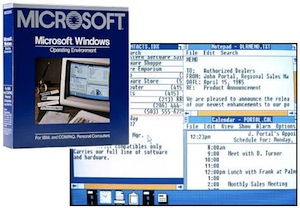 Windows 1.0 (Foto: Reprodução/Blogoscoped.com)
Windows 1.0 (Foto: Reprodução/Blogoscoped.com)
A versão Windows 1.0 trouxe versões primitivas de programas conhecidos por todos nós, como o Paint, o Bloco de Notas e a Calculadora. Oferecia também um editor de texto, chamado Windows Writer, um calendário, uma agenda de contatos, um relógio e um jogo chamado Reversi. Com relação aos requisitos de hardware, o Windows 1.0 exigia no mínimo 256 kilobytes de memória, dois drives de disquete de lado duplo e uma placa gráfica. Caso o usuário desejasse usar múltiplos programas ou o MS-DOS 3.0, que vinha junto com o Windows, era necessário um disco rígido e 512 KB de memória. A maioria dos computadores da época não era compatível
O Windows 2.0 e 2.11 (1987 – 1990)
Em 9 de dezembro de 1987, a Microsoft lançou a segunda versão do Windows com ícones na área de trabalho e memória expandida. O Windows 2.0 melhorou o suporte à placa gráfica, possibilitando a sobreposição de janelas, o controle da disposição das mesmas e o uso de atalhos de teclado. Para melhorar o gerenciamento do sistema, foi adicionado o Painel de Controle ao Windows. Nessa versão, abriu seu sistema para que outras empresas desenvolvessem programas para ele.
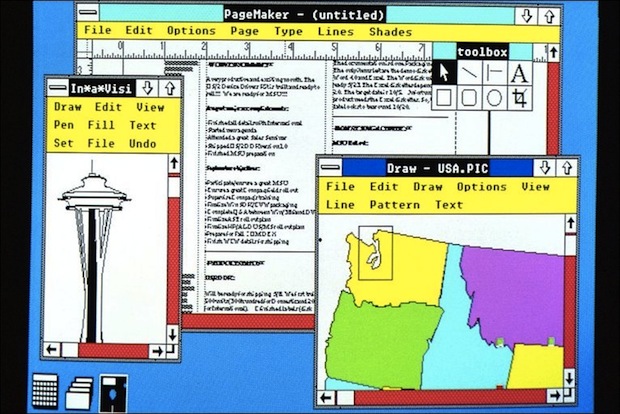 Windows 2.0 (Foto: Reprodução / BBC.co.uk)
Windows 2.0 (Foto: Reprodução / BBC.co.uk)
Na época do lançamento, o processador usado era o Intel 286. No entanto, com o lançamento do Intel 386, o Windows 2.0 se beneficiou da memória expandida, oferecendo melhor desempenho. Em 1988, a Microsoft se tornou a maior companhia de software para PCs do mundo e os computadores começavam a ser tornar parte do dia a dia dos escritórios americanos.
Windows 3.0 e Windows NT (1990 – 1994)
A Microsoft anunciou o Windows 3.0 em 22 de maio de 1990 e o Windows 3.1, logo depois, em 1992. Juntas, as duas versões venderam 10 milhões de cópias nos seus dois primeiros anos. A inclusão do recurso de Memória Virtual possibilitou o uso de gráficos de 16 cores, pois permitiu usar mais memória do que existe no computador. O desempenho do Windows melhorou significativamente com o total suporte aos processadores Intel 386. Os gerenciadores de programas (Program Manager), arquivos (File Manager) e impressoras (Print Manager) foram lançados com o Windows 3.0. Na versão 3.1, o gerenciador de arquivos ganhou a funcionalidade de clicar e arrastar os arquivos.
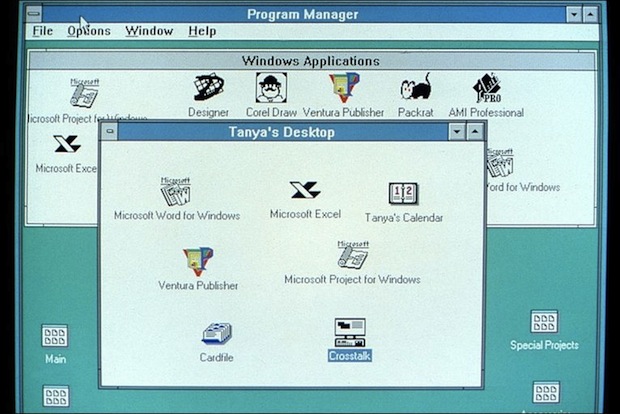 Windows 3.0 (Foto: Reprodução / BBC.co.uk)
Windows 3.0 (Foto: Reprodução / BBC.co.uk)
A instalação do Windows era feita com disquetes comprados em grandes caixas com pesados manuais de instruções. Com o lançamento de uma suíte de desenvolvimento de software (SDK), a popularidade do Windows 3.0 cresceu. O SDK ajuda aos desenvolvedores a focar no desenvolvimento de seus programas e não na interface com o sistema.
Novos jogos foram adicionados, incluindo Paciência, Copas e Campo Minado, que estão presentes no sistema até as versões mais recentes. Por outro lado, em sua versão para mercado corporativo, o Windows 3.11, foram adicionadas funcionalidades como grupos par-a-par e suporte a domínio de rede, permitindo aos computadores pessoais participassem da computação em rede.
O lançamento do Windows NT ocorreu em 27 de julho de 1993 e foi um importante marco para a Microsoft. Era a conclusão de um projeto iniciado no fim dos anos 1980 para construir um novo e avançado sistema operacional a partir do zero. “O Windows NT representa nada menos do que uma mudança fundamental na forma como as companhias resolvem os requisitos computacionais de seus negócios”, disse Bill Gates na época do lançamento. O Windows NT 3.1 foi o primeiro sistema operacional de 32 bits da Microsoft, o que permitiu a adoção de programas avançados de engenharia e cálculo científico.
Windows 95 e a Internet (1995 – 1997)
O lançamento do Windows 95 em 24 de agosto de 1995 gerou um recorde de vendas de 7 milhões de cópias em apenas cinco semanas. Foi o lançamento mais publicado e anunciado da Microsoft até então. Comerciais de televisão com a banda Rolling Stones cantando “Start Me Up” sobre imagens do novo botão Iniciar.
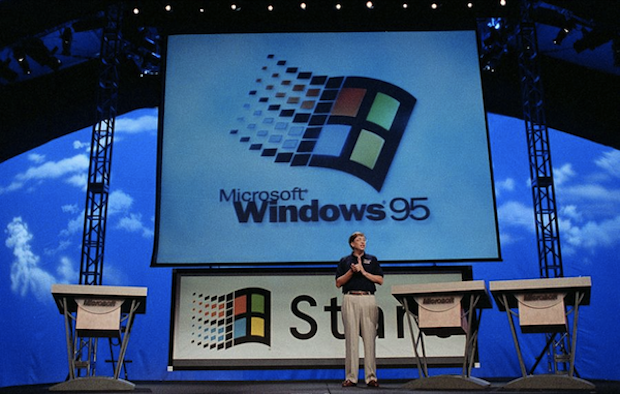 Bill Gates anuncia o lançamento do Windows 95 (Foto: Reprodução / BetaNews.com)
Bill Gates anuncia o lançamento do Windows 95 (Foto: Reprodução / BetaNews.com)
Essa era a era dos fax/modens, do e-mail, das notícias online, dos jogos multimídia e dos programas educacionais. O Windows 95 trazia suporte integrado à Internet, com discagem de rede e o navegador Internet Explorer. Com a nova tecnologia Plug and Play, ficou fácil a instação de novas placas no computador. O sistema operacional com 32 bits oferecia melhorada qualidade multimídia e funcionalidades poderosas para computação móvel e rede integradas.
No lançamento do Windows 95, as versões anteriores do Windows e do MS-DOS executavam em aproximadamente 80% dos computadores pessoais do mundo. O Windows 95 era a atualização natural para esses usuários, que precisavam de um computador com processador Intel 386DX (o Intel 486 era recomendado) e ao menos 4 MB de memória RAM. As versões para atualização foram disponilizadas em disquetes e CD-ROM. O sistema foi traduzido para 12 idiomas. As novas funcionalidades incluíam o botão Iniciar, a barra de tarefas e os botões de minimizar, maximizar e fechar em cada janela. Funcionalidades que estão presentes até hoje no Windows.
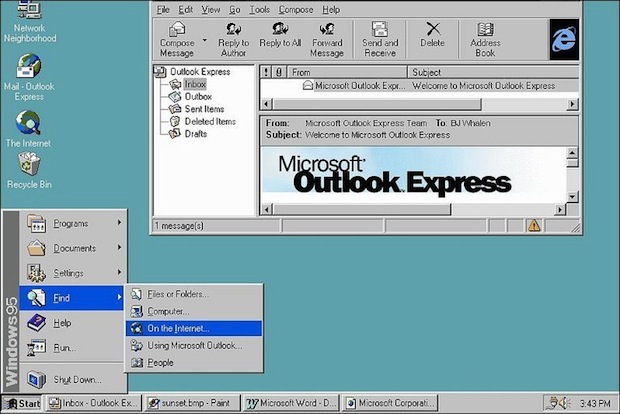 Windows 95 (Foto: Reprodução / BBC.co.uk)
Windows 95 (Foto: Reprodução / BBC.co.uk)
No começo dos anos 1990, o assunto era a Internet, a rede das redes, que tinha o poder de conectar todos os computadores do mundo. Em 1995, Bill Gates preparou um memorando intitulado “The Internet Tital Wave” (A Onda de Maré da Internet, em tradução livre), no qual declara que a Internet é o desenvolvimento mais importante desde o advento dos PCs. Com o lançamento do Internet Explorer, deu-se inicio à Guerra dos Navegadores, na qual o Internet Explorer brigou com o Netscape pelo domínio do mercado de navegadores da Web e terminou com o fim do
browser adversário, lado mais fraco desta disputa. Um
documentário da Discovery Channel apresenta detalhadamente esse episódio na história da Internet.
Windows 98, Windows Me e Windows 2000 (1998 – 2000)
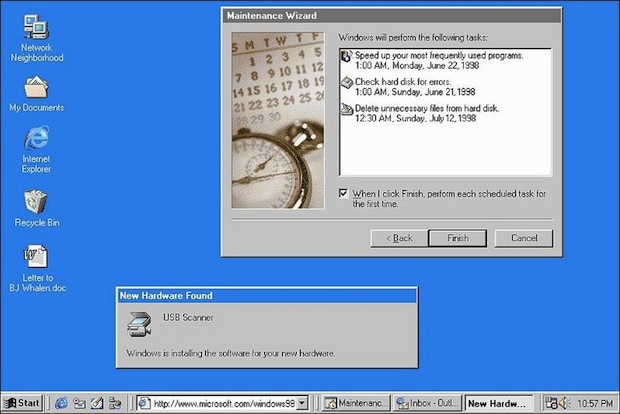 Windows 98 (Foto: Reprodução / BBC.co.uk)
Windows 98 (Foto: Reprodução / BBC.co.uk)
Lançado em 25 de junho de 1998, o Windows 98 foi a primeira versão do Windows projetada especificamente para os consumidores finais. Essa foi a última versão do sistema operacional baseada no MS-DOS. Com o Windows 98, pode-se buscar as informações facilmente no computador. Outros melhoramentos incluíram a abertura e o fechamento de programas rapidamente, suporte para leitura de DVDs e dispositivos USB. A barra de lançamento rápido de aplicativos, que permitia a inicialização dos programas sem precisar buscá-los no menu Iniciar, foi apresentada nessa versão.
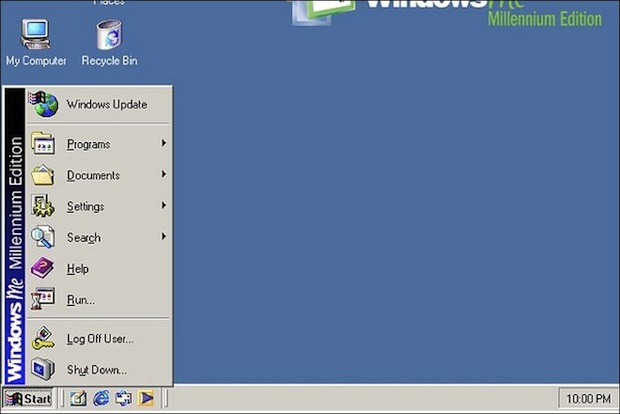 Windows Me (Foto: Reprodução / BBC.co.uk)
Windows Me (Foto: Reprodução / BBC.co.uk)
O Windows Me, lançado em 14 de setembro de 2000, foi projetado para o uso residencial dos computadores e oferecia diversas melhorias para redes domésticas, músicas e vídeos. No Windows Me, lançou-se a funcionalidade de restauração do sistema, que permite voltar toda a configuração dos programas do PC para uma data ou hora antes que um problema tenha ocorrido. O Windows Movie Maker ofereceu aos usuários ferramentas para editar, salvar e compartilhar vídeos domésticos digitalmente. Além disso, com as tecnologias do Microsoft Windows Media Player 7, os usuários puderam buscar, organizar e tocar seus arquivos de mídias digitais.
Tecnicamente falando, o Windows Me foi o último sistema operacional da Microsoft baseado no código do Windows 95. Todos os sistemas depois do Windows Me foram baseados no núcleo do Windows NT e do Windows 2000.
O Windows 2000, por sua vez, foi mais do que uma atualização do Windows NT. O Windows 2000 Professional, lançado em 17 de fevereiro de 2000, foi projetado para substituir o Windows 95, o 98 e o NT em todos os computadores e laptops de uso profissional. Construído sobre o código do Windows NT Workstation 4.0, os maiores melhoramentos do Windows 2000 foram em confiabilidade, facilidade de uso, compatibilidade com a Internet e suporte para computação móvel.
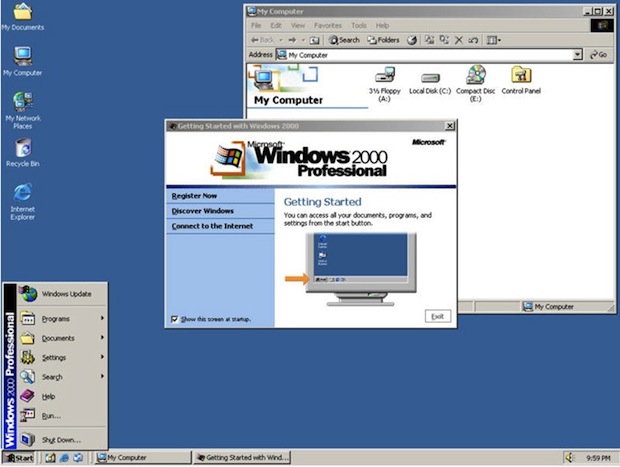 Windows 2000 (Foto: Reprodução / Yoyogames.com)
Windows 2000 (Foto: Reprodução / Yoyogames.com)
Entre outros melhoramentos, o Windows 2000 Professional simplificou a instalação de dispositivos de hardware aumentando a compatibilidade deles com a tecnologia Plug and Play. Os novos dispositivos compatíveis incluíam produtos avançados de rede, dispositivos USB, Firewire e infravermelho.
Em 25 de outubro de 2001, o Windows XP foi lançado com uma interface totalmente reprojetada e centrada num centro de serviços de Ajuda e Suporte unificados. O sistema foi disponibilizado em 25 idiomas. O Windows XP se tornou um dos produtos mais vendidos da Microsoft. O sistema era tanto rápido quanto estável e os elementos de interface, como a navegação no menu Iniciar, a barra de tarefas e o painel de controle, se tornaram mais intuitivos.
Sabendo do aumento dos vírus de computadores e dos criminosos digitais, o medo foi, de certa forma, acalmado pelas frequentes atualizações de segurança carregadas da Internet. Com esses avisos, os usuários começaram a entender as mensagens sobre anexos suspeitos e vírus.
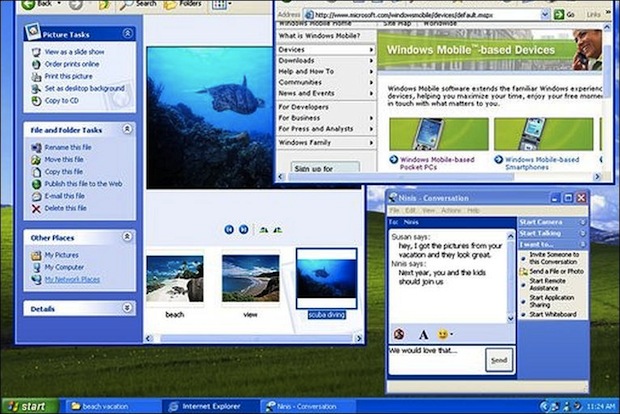 Windows XP (Foto: Reprodução / BBC.co.uk)
Windows XP (Foto: Reprodução / BBC.co.uk)
O Windows XP Home Edition oferece um visual limpo e simplificado que torna os programas mais usados acessíveis rapidamente. Projetado para uso doméstico, essa versão do Windows XP oferece um assistente de configuração de rede, o Windows Media Player, o Windows Movie e capacidades para tratamento avançado de fotos digitais, permitindo girar, imprimir e copiar as imagens para um CD ou DVD.
A versão profissional do Windows XP trouxe as sólidas fundações do Windows 2000, melhorando a confiabilidade, segurança e desempenho. Com um novo visual, o Windows XP Professional incluiu funcionalidades para negócios e uso avançado do computador, como suporte a acesso remoto, sistema de arquivos encriptado, restauração do sistema e configurações avançadas de rede. As principais novidades para usuários móveis foi a inclusão do suporte a redes Wi-Fi. Além disso, o sistema trazia o Windows Messenger para mensagens instantâneas e o Remote Assistance, que permitia à equipe de suporte consertar o computador do usuário remotamente.
Além dessas duas versões básicas, o Windows XP foi lançado em outras versões ao longo dos anos. O Windows XP 64-bit Edition (2001) foi primeiro sistema operacional da Microsoft projetado para processadores de 64 bits, o qual permite a gerência de grandes quantidades de memória (até 16 Exabytes). É mais indicado para projetos como efeitos especiais para filmes, animações em 3D e aplicações científicas e de engenharia.
A versão Windows XP Media Center Edition (2002) foi construída para entretenimento doméstico. Através dela, pode-se navegar na Internet, assistir televisão ao vivo e DVDs e desfrutar de coleções de músicas e vídeos em uma interface que pode ser controlada por um controle remoto. Por fim, a versão Windows XP Tablet PC Edition (2002) concretiza o uso de telas sensíveis ao toque. Nos Tablets PCs, utiliza-se uma caneta para reconhecimento de escrita além do mouse e do teclado.
O Windows Vista foi anunciado em novembro de 2006 e lançado em 31 de janeiro de 2007 com o sistema de segurança mais forte até então lançado pela Microsoft. O User Account Control ajudava a prevenir que os softwares potencialmente maliciosos modificassem o seu computador. Esse era o motivo da famosa tela de confirmação de operações administrativas que foi tão criticada pelos usuários do sistema.
Dentre as diversas versões do sistema, a Ultimate era a mais completa e anunciava o BitLocker Drive Encryption, que oferecia proteção para os dados do usuário, que são salvos encriptados automaticamente no disco. O Windows Vista trouxe melhoramentos no Windows Media Player devido ao aumento do número de usuários que usam seus computadores como centrais de mídia digitais. No Windows Media Player, podia-se assistir televisão, ver e enviar fotografias e editar vídeos.
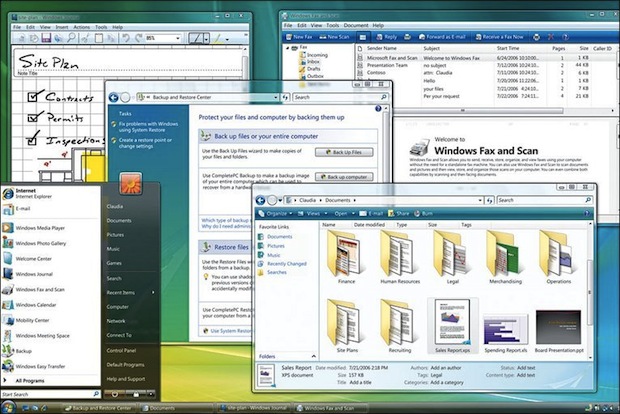 Windows Vista (Foto: Reprodução / BBC.co.uk)
Windows Vista (Foto: Reprodução / BBC.co.uk)
A nova interface gráfica, denominada de Aero, promoveu grandes modificações no sistema, fazendo com que a barra de tarefas e as bordas das janelas recebessem um novo visual. A busca de arquivos no computador teve nova ênfase para ajudar as pessoas a encontrar seus arquivos de forma mais rápida. O sistema foi distribuído em 35 idiomas e o botão Iniciar foi completamente redesenhado.
No fim da década de 2000, o mundo sem fio havia eclodido. Quando o Windows 7 foi lançado em 22 de outubro de 2009, os notebooks vendiam mais do que os computadores de mesa e se tornou comum usar a Internet em pontos de acesso sem fio públicos em lojas e restaurantes. Assim, a configuração das redes sem fio pode ser definida facilmente entre os ambientes usados, como as residências, os escritórios e os locais públicos. Com a definição, o Windows ajustava automaticamente as configurações de compartilhamento de arquivos e impressoras do usuários.
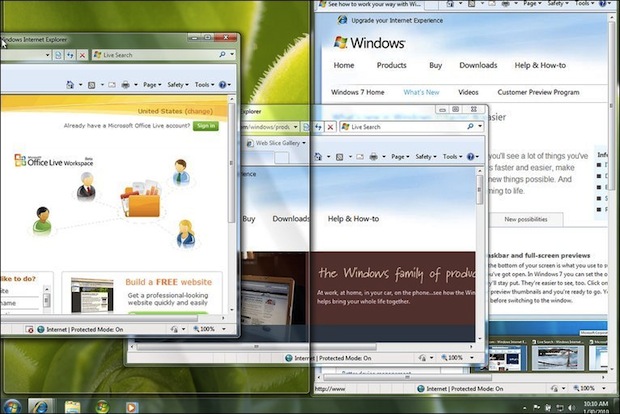 Windows 7 (Foto: Reprodução / BBC.co.uk)
Windows 7 (Foto: Reprodução / BBC.co.uk)
O Windows 7 trouxe novas funcionalidades, como, por exemplo, os modos de trabalhar com as janelas, que podem se agarrar às outras para melhor se organizarem na tela (Snap), podem ser vista rapidamente com o passar do mouse (Peek) e também podem se tornar as únicas da tela com um movimento rápido (Shake). As funcionalidades para telas sensíveis ao toque foram aumentadas com o Windows Touch, que permite usar os dedos para navegar na Web, ver fotos e abrir arquivos e pastas. Através do novo Windows Media Player, pode-se enviar fluxos de vídeo, músicas e fotos do PC para uma televisão ou um rádio compatível. Os melhoramentos na barra de tarefas incluem miniaturas das janelas ao vivo.
No outono de 2010, o Windows 7 vendia sete cópias por segundo, a maior taxa de venda de sistemas operacionais da história. Muito do sucesso se deu pelas enormes críticas recebidas pelo Windows Vista, que foi tido como um sistema lento e extremamente incomodo de se usar. Devido a essas críticas, o Windows 7 foi avaliado por oito milhões de usuários ao redor do mundo antes de ser lançado.
 Evolução da logomarca do Windows (Foto: Reprodução / Pedro Pisa)
Evolução da logomarca do Windows (Foto: Reprodução / Pedro Pisa)
Atualmente, chegando ao meio de 2012, podemos vislumbrar um mundo com elementos diferentes dos existente em 2009, quando o Windows 7 foi lançado. Muitos notebooks não possuem leitor de DVDs e alguns possuem discos de estado sólido ao invés de discos convencionais. Muito do que se vê, ouve e produz é armazenado em Nuvens de armazenamento e compartilhamento. Nesse novo contexto, a Microsoft anunciou o Windows 8, com lançamento previsto para até o começo de 2013, com a nova interface Metro e com funcionalidades focadas na integração do uso de dispositivos móveis, como smartphones e tablets, e os computadores e notebooks.
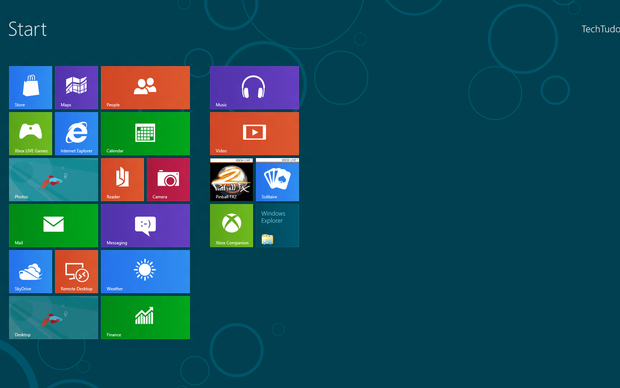 Interface Metro do Windows 8 (Foto: Reprodução/TechTudo)
Interface Metro do Windows 8 (Foto: Reprodução/TechTudo)
O Windows Live, conjunto de programas e serviços para fotos, filmes, mensagens instantâneas, e-mail e redes sociais da Microsoft, se torna totalmente integrado ao Windows de forma que o usuário pode estar conectado aos seus dados e amigos do PC, telefone celular ou mesmo através de um navegador Web, promovendo uma extensão do Windows para a Nuvem. Em 13 de setembro de 2011, a Microsoft anunciou o primeiro beta público do Windows 8.
Sei que muitos episódios ficaram de fora desse resumo de 37 anos de versões, mas não são menos importantes dos que foram marcados nesse relato. Como este é o sistema mais usado em computadores pessoais por muitos anos, a história desse sistema pode, em muitos momentos, se confundir com a sua própria história. Quantos dias já não passamos formatando nosso computador ou reconfigurando tudo depois de um erro? Quantas vezes esperamos pelas novas versões para utilizar as novas funcionalidades, programas ou mesmo interfaces? Mesmo que não queiramos, o Windows faz parte das nossas vidas. E você, leitor? Conte-nos em qual versão começou a usar o Windows e quais foram as situações marcantes que você teve com o sistema operacional.









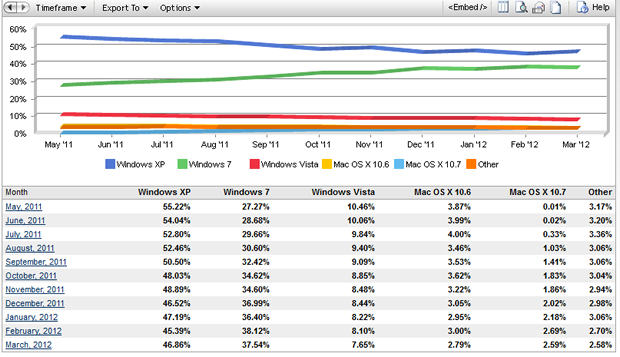 Gráficos do
Gráficos do  Windows (Foto: Reprodução)
Windows (Foto: Reprodução)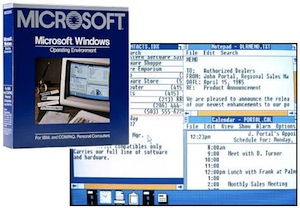 Windows 1.0 (Foto: Reprodução/Blogoscoped.com)
Windows 1.0 (Foto: Reprodução/Blogoscoped.com)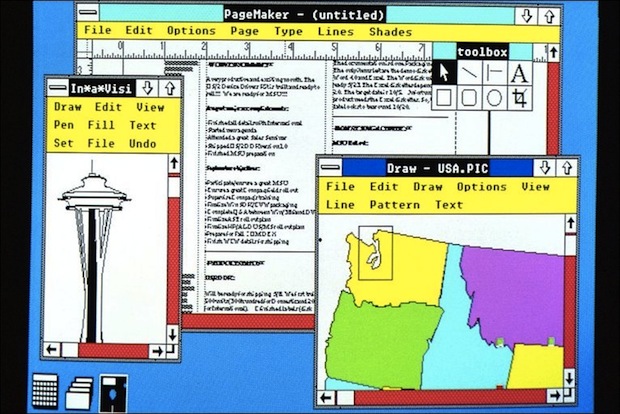 Windows 2.0 (Foto: Reprodução / BBC.co.uk)
Windows 2.0 (Foto: Reprodução / BBC.co.uk)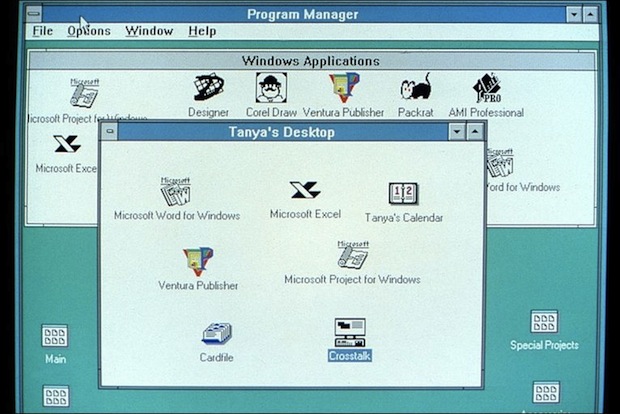 Windows 3.0 (Foto: Reprodução / BBC.co.uk)
Windows 3.0 (Foto: Reprodução / BBC.co.uk)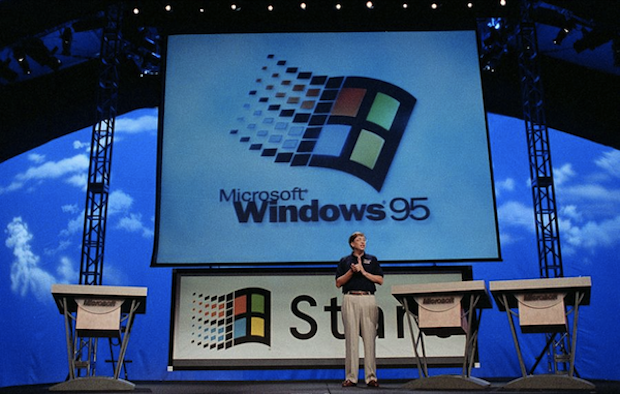 Bill Gates anuncia o lançamento do Windows 95 (Foto: Reprodução / BetaNews.com)
Bill Gates anuncia o lançamento do Windows 95 (Foto: Reprodução / BetaNews.com)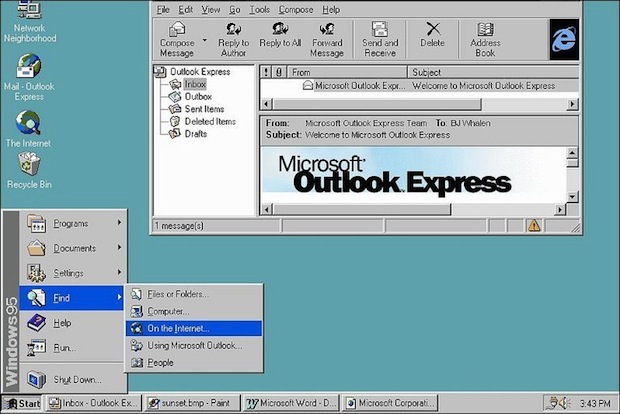 Windows 95 (Foto: Reprodução / BBC.co.uk)
Windows 95 (Foto: Reprodução / BBC.co.uk)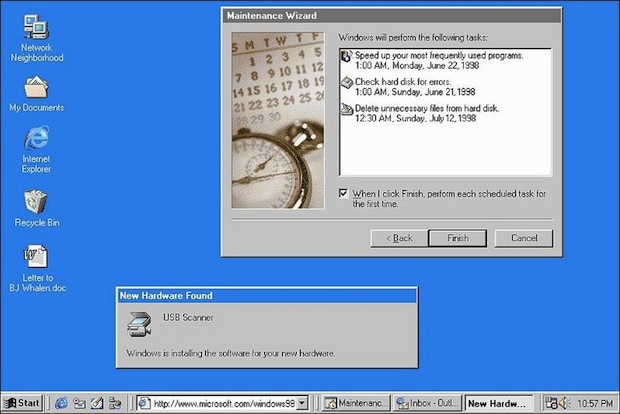 Windows 98 (Foto: Reprodução / BBC.co.uk)
Windows 98 (Foto: Reprodução / BBC.co.uk)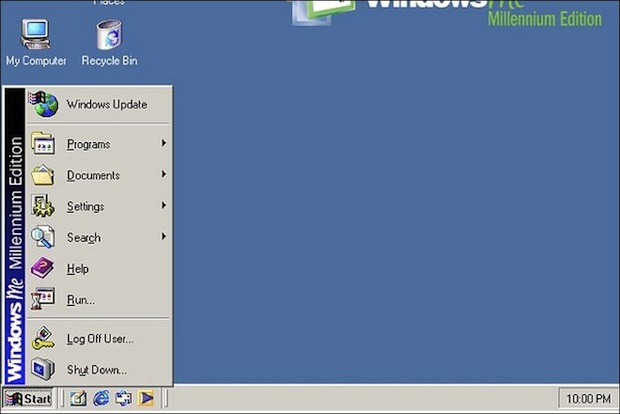 Windows Me (Foto: Reprodução / BBC.co.uk)
Windows Me (Foto: Reprodução / BBC.co.uk)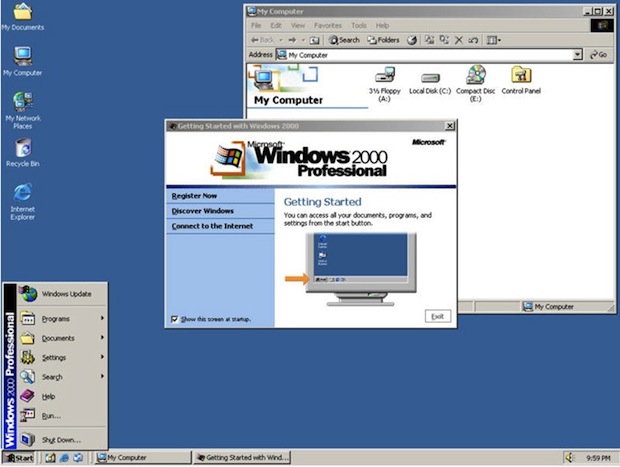 Windows 2000 (Foto: Reprodução / Yoyogames.com)
Windows 2000 (Foto: Reprodução / Yoyogames.com)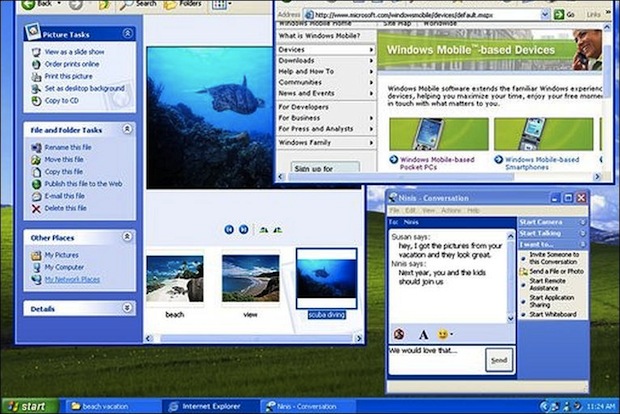 Windows XP (Foto: Reprodução / BBC.co.uk)
Windows XP (Foto: Reprodução / BBC.co.uk)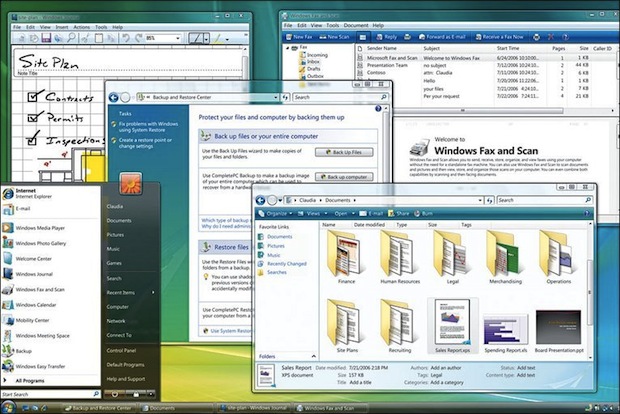 Windows Vista (Foto: Reprodução / BBC.co.uk)
Windows Vista (Foto: Reprodução / BBC.co.uk)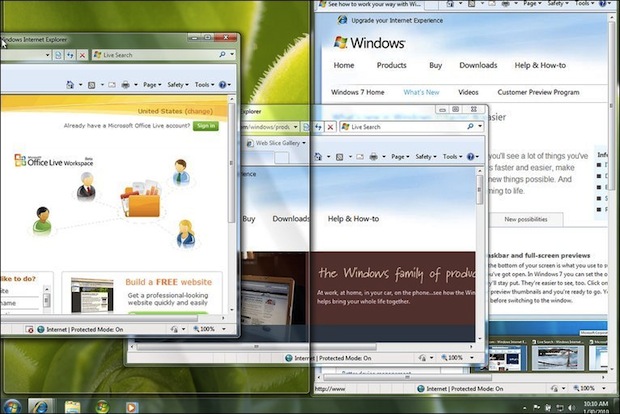 Windows 7 (Foto: Reprodução / BBC.co.uk)
Windows 7 (Foto: Reprodução / BBC.co.uk) Evolução da logomarca do Windows (Foto: Reprodução / Pedro Pisa)
Evolução da logomarca do Windows (Foto: Reprodução / Pedro Pisa)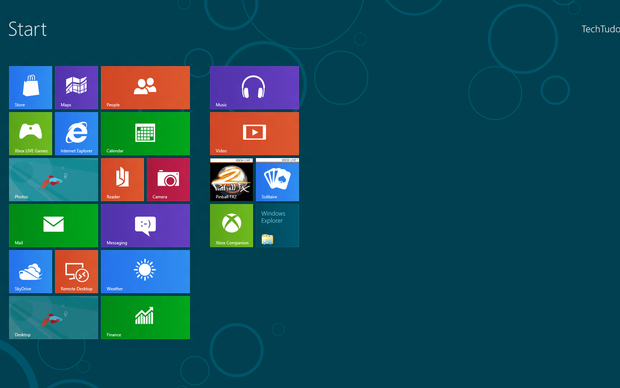 Interface Metro do Windows 8 (Foto: Reprodução/TechTudo)
Interface Metro do Windows 8 (Foto: Reprodução/TechTudo)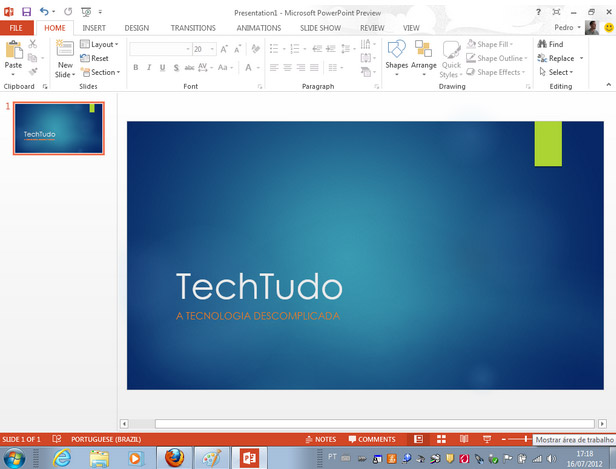 PowerPoint do Office 2013 (Foto: Reprodução/TechTudo)
PowerPoint do Office 2013 (Foto: Reprodução/TechTudo)